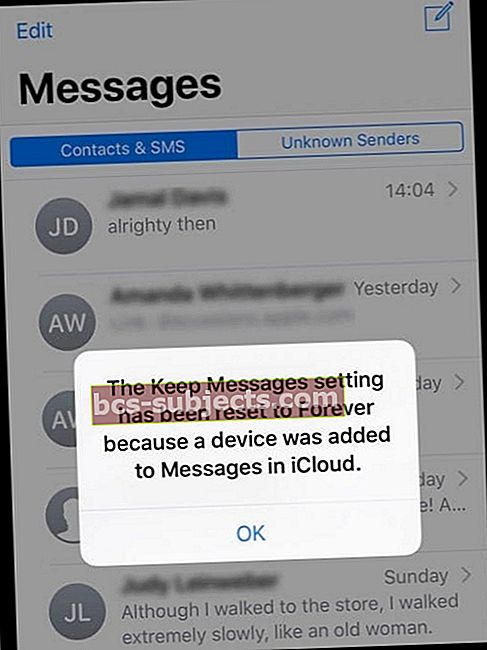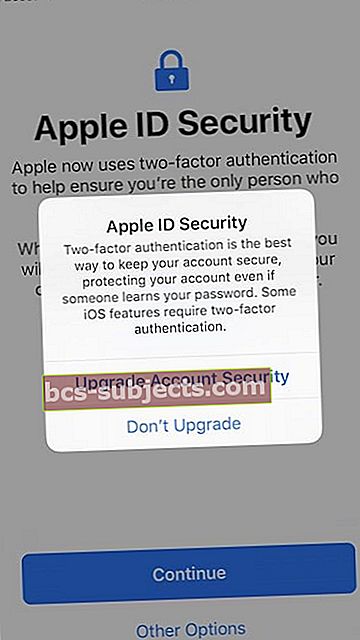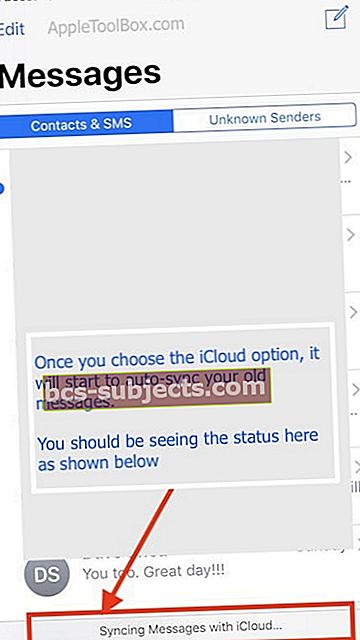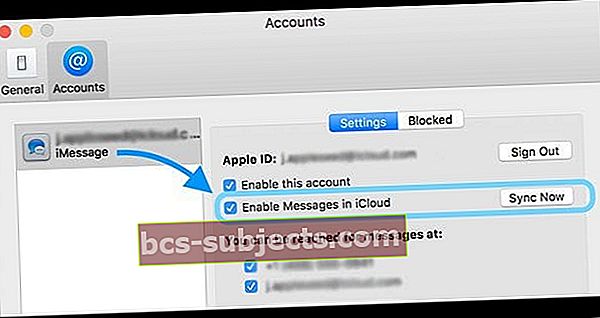Apple'i iCloudi sõnumite sünkroonimise funktsioon on juba pikka aega olnud oodatud funktsioon. Iga uue iOS-i väljalaskega oleme kontrollinud, kas funktsioon jõudis meie seadmetesse. iOS 11.4 on siin, et aidata teil seda soovi täita!
Võimalus oma sõnumeid iCloudi salvestada ja kõigis teie Apple'i seadmetes sünkroonida ilmus lühidalt, kui Apple avaldas algsed iOS 11 beetaversioonid, kuid eemaldati mõnel sisemisel põhjusel kiiresti.
Miks kasutada iCloudi sõnumite sünkroonimise funktsiooni
Paljudele meist meeldib oma vanu iMessagesi ja tekstsõnumeid salvestada. Kui kasutate täna oma Apple Watchis sõnumsidet, teate, et see nõuab sõnumi selgesõnalist kustutamist selle eemaldamiseks.
Teisisõnu ei sünkroonita see automaatselt teie iPhone'i sõnumside teenusega. Võite arvata, et sõnumi kustutamine iPhone'ist kustutab selle kellast automaatselt, kuid see ei tööta ilma iCloudi rakenduse Messages abita.
On kasutajaid, kes eelistavad ka oma iPhone'i seadistamist uue seadmena, kui iOS-i suuremad versiooniuuendused avaldatakse. Idee on selles, et kõik olemasoleva tarkvara vead eemaldatakse uue iOS-i installimisel täielikult. Need kasutajad on pidanud vaeva nägema, kuidas oma sõnumiajalugu säilitada.
Teave rakenduse Messages kohta iCloudis
Rakenduse iCloud sõnumite eesmärk on hoida kõik teie tekstivestlused ajakohasena kõigis teie Apple'i seadmetes, sealhulgas iPhone'is, iPadis ja Apple Watchis, jaMac.
Alati, kui seadistate uue Apple'i seadme või kustutate sõnumi ühest seadmest, lubage iCloudi rakenduse Messages abil sünkroonimine kõigi teie seadmetega. Enam ei pea kustutama igas seadmes!
Miks peaksin iCloudis rakendust Messages kasutama?
- See salvestab kõik teie sõnumid, fotod ja muud manused iCloudi
- See vabastab teie seadmetes vaba ruumi, nagu need 16 GB iPhone / iPad
- Kõik teie sõnumid ilmuvad, kui logite sisse sama iMessage'i kontoga uude seadmesse
- Kui kustutate sõnumid ja vestlused, eemaldatakse need koheselt kõigist teie seadmetest
Enne seda uut Apple'i kasutusele võetud funktsiooni on sõnumite varukoopiad alati olnud saadaval. Nii wmüts on selle funktsiooni jaoks suur asi?
Noh,
Jah, teie kirjad olid juba kõigis teie seadmetes ligipääsetavad, kuid see kehtib ainult nende sõnumite kohta, mida nad hakkasid saama pärast iMessage'iga ühenduse loomist.
Kui saate uue iPadi ja logite sisse iMessage'i, saate nüüd kõik iMessagesid, mis lähevad teie Apple ID-le või telefoninumbrile SELLE PUNKTI JÄRGI, kuid te ei näe ENNE iPadi saamist pärinevaid vestlusi (välja arvatud juhul, kui varukoopiast taastada).
ICloudi sõnumid võimaldavad teie uutel seadmetel saada KÕIK iCloudi salvestatud kirjad ja sünkroonivad need reaalajas. Nüüd te ei pea varundamisest taastamaoma olemasolevate sõnumite nägemiseks.
Veelgi olulisem on see, et kui kustutate teksti või iMessage'i või manuse ühest seadmest, kustutatakse see ka teistes seadmetes (millel on rakenduses Messages iCloudis lubatud). Te ei pea üksust kõigist seadmetest käsitsi kustutama. (Apple Watch ei sünkrooni veel iCloudi. Peate selle käsitsi kustutama, või see aegub automaatselt 30 päeva pärast. Me pole testinud watchOS 5 beeta uusi muudatusi, kuna need olid seotud sünkroonimisfunktsiooniga).
Kas soovite salvestada kõik oma tekstid, sõnumid ja iMessages?
Sõnumid iCloudis on teie jaoks! Apple optimeeris selle funktsiooni kõigi ifolkide jaoks, kes armastavad oma vestlusi salvestada, AGA neil pole palju seadme salvestusruumi (nagu kõigil seal asuvatel 16 GB iPhone'idel!)
ICloudi sõnumid salvestavad kõik - me mõtleme iCloudis KÕIKE, sealhulgas manused, fotod jms. Ja see vabastab osa teie seadme salvestusruumist, et saaksite alla laadida muid asju, näiteks rohkem muusikat, rakendusi, fotosid ja nii edasi.
Mida peaksite teadma iCloudi funktsiooni Sõnumid kohta:
- Selle funktsiooni kasutamiseks peate värskendama uusimale iOS-i versioonile (iOS 11.4) ja macOS-ile (10.13.5 või uuem).
- Kui kustutate sõnumi, foto või vestluse ühes seadmes, eemaldatakse see kõigist teie seadmetest.
- IMessage'is peab teil olema Apple ID, mis vastab iCloudi jaoks kasutatavale Apple ID-le. See ei pea vastama iTunes'i / App Store'i ID-le.
- Teil peab olema lubatud 2FA.
- ICloudis olevad sõnumid on vaikimisi välja lülitatud. Selle saate sisse lülitada, minnes menüüsse Seaded -> Puudutage ülaosas oma nime -> iCloud -> Sõnumid
- Parim on jätta seadmed üleöö sünkroonimiseks, kui need on ühendatud.
- Kui sõnumite icloud ei toimi soovitud viisil, logige välja ja logige sisse iCloudi ning logige siis välja ja logige sisse iMessage'i. See peaks hoolitsema sõnumite sünkroonimise probleemide eest.
Kas olete mures iCloudi sõnumite privaatsuse pärast?
Kõik teie sõnumid on otsast otsani krüptitud. Nii et keegi teine, sealhulgas Apple'i inimesed, ei saa neid andmeid lugeda.
Apple on alati olnud kasutajate turvalisuse ja privaatsusfunktsioonide suur usku. Vastavalt nende turvadokumendile on icloudi piltide sünkroonimise funktsioon krüptitud ja turvaline.
„ICloudi sõnumid kasutavad ka otsakrüptimist. Kui teil on iCloud Backup sisse lülitatud, lisatakse teie varukoopia teie Messages'i kaitsva võtme koopia. See tagab, et saate oma sõnumid taastada, kui olete kaotanud juurdepääsu iCloudi võtmehoidjale ja usaldusväärsetele seadmetele. ICloud Backupi väljalülitamisel luuakse teie seadmesse tulevaste sõnumite kaitsmiseks uus võti ja Apple ei salvesta seda. "
Puudutage valikuid Seaded> Apple Id> kerige alla ja veenduge, et olete lubanud iCloudi varundamise. Ainuke hoiatus on see, et kuna võti on salvestatud iCloudi varukoopiasse, on Appleil sellele juurdepääs ja orderi korral saab seda ametiasutustega jagada (uber-turvalisuse kasutajate jaoks). Kui soovite, et see oleks täielikult turvaline ja oleks teile juurdepääsetav, saate iCloudi varundamise välja lülitada, kui olete selle pärast mures.
Selle võtme koopia salvestatakse ka teie iCloudi võtmehoidjasse, mida taas kaitseb teie seadme pääsukood.
NYTimes tegi hiljuti üksikasjaliku artikli Apple'i ja juurdepääsu kohta kasutajaandmetele. Turvalisuse ja seadistamise kohta saate lugeda ka sellest Apple'i valgest paberist.
Kas iCloudis olevad sõnumid arvestatakse minu 5 GB salvestusruumi piiranguga?
Jah, küll. Kui kasutate rakendust Messages iCloudis, arvestatakse kõik teie tekstid, iMessages ja kõik teie saadetud või saadetud fotod või manused teie kogu iCloudi salvestusruumi.
Nii et kui kasutate tasuta 5 GB iCloudi paketti (see on mis tahes Apple ID-ga), peate võib-olla täiendama tasulisele paketile, kui kavatsete salvestada kõik oma tekstid, fotod ja muud dokumendid ja rakenduse andmed.
iCloudi salvestusplaanid algavad 50 GB-st hinnaga 0,99 USD kuus. Lisaks on 200GB ja 2TB plaanid täiendavateks kuutasudeks.
Oleme selle artikli lõppu lisanud iCloudi salvestusnõuande.
Kaaluge salvestusruumi jagamist pere jagamisega!
Hea uudis on see, et alates 2017. aastast saate nüüd oma salvestusruumi perega jagada, et kõik ei vajaks eraldi plaani (enam!)
Kui jagate pere salvestusmahupaketti, jäävad teie fotod ja dokumendid privaatseks. Kõigil on endiselt oma kontod iCloudiga (see töötab samamoodi nagu teil oleks oma salvestusmahupakett.)
Pere salvestusruumi jagamine annab kõigile juurdepääsu iCloudi salvestusmahupaketile, kuid teie haldate ainult ühte paketti.
Kontrollige, kui palju iCloudi salvestusruumi teil praegu on
- Oma iPhone'is, iPadis või iPod touchis
- IOS 10.3 või uuema versiooni korral minge jaotisse Seaded> Apple ID profiil> iCloud ja puudutage ikooni iCloud Storage või Manage Storage
- IOS 10.2 või vanema versiooni korral minge aadressile Seaded> iCloud> Salvestusruum
- Minge oma Macis aadressile Apple'i menüü> Süsteemieelistused> iCloud> Halda
- Avage arvutisiCloud Windowsi jaoks
Enne rakenduse Messages pilves lubamist
- Värskendage oma iPhone ja iPad uuele iOS-ile ja oma Mac uusimale macOS-ile
- Seadistage iCloud ja veenduge, et oleksite kõikides seadmetes sisse logitud sama Apple ID-ga
- Kontrollige oma iCloudi salvestusmahupaketti - iCloudi sõnumid lähevad arvesse teie iCloudi plaani, seega kaaluge vajadusel värskendamist suuremale plaanile
- Tasuta iCloudi kontodel on 5 GB kogu salvestusruum
- Lülitage oma Apple ID jaoks sisse kaheastmeline autentimine
- Enne sünkroonimisnupule vajutamist tehke kindlasti sõnumitest varukoopia. Eelistan täieliku varukoopia tegemiseks kasutada oma MacBooki
Kuidas kasutada iCloudi sõnumite sünkroonimist?
Teie iPhone'is ja iPadis
- Värskendage operatsioonisüsteemile iOS 11.4
- Minema Seaded> Apple ID profiil> iCloud
- Lülitage sisse Sõnumid
- Avage rakendus Sõnum
- Teie seade muudab teie Keep Messages'i seadeks automaatselt Forever nüüd, kui iCloudis olevad sõnumid on sisse lülitatud
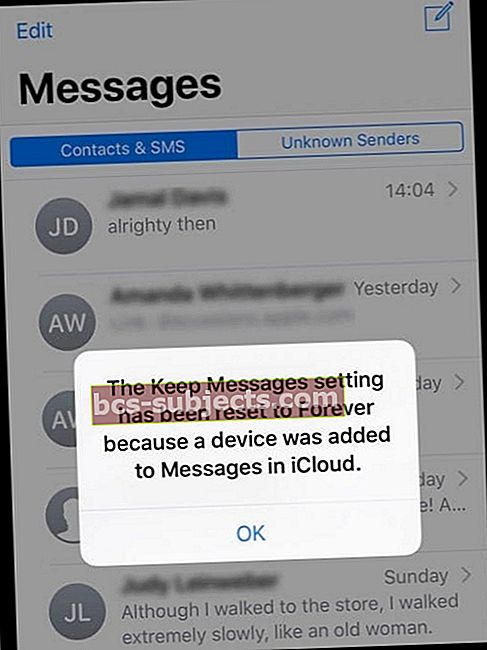
- Sõnumite säilitamise ajaraami muutmiseks avage Seaded> Sõnumid
Macis
- Avage Messages
- Valige menüüribal Sõnumid> Eelistused> Kontod
- Märkige märkeruut valiku Luba sõnumid iCloudis kõrval

Kas te ei näe oma Maci iCloudis sõnumeid?
Selle funktsiooni jaoks on vaja macOS High Sierra 10.13.5 või uuemat versiooni. Nii kahju, et Mac OS X ja macOS Sierra inimesed
Mõned kasutajad on leidnud, et hoolimata selle funktsiooni jaoks nõutava macOS-i värskendamisest ei leia nad oma MacBooki märkeruutu „Luba sõnumid icloudis”.
Kui leiate, et see probleem on teie MacBookis, peaks järgmine toimingute jada teid aitama.
- Logige oma iCloudi kontolt välja.
- Logige rakendusest Messages välja.
- Logige uuesti sisse oma iCloudi kontole.
- Avage rakendus Messages, avage paan Eelistused, logige sisse oma Messages iCloudi.
- Sulgege paan Eelistused ja avage see uuesti.
- Sõnumite lubamine icloudis peaks ilmuma.
Teie Apple ID jaoks on vajalik kaheastmeline autentimine!
- Kui te pole veel 2FA jaoks seadistatud, järgige juhiseid ja saate selle hõlpsasti seadistada. Kui olete selle teinud, nõuab see teie seadme pääsukoodi sisestamist.
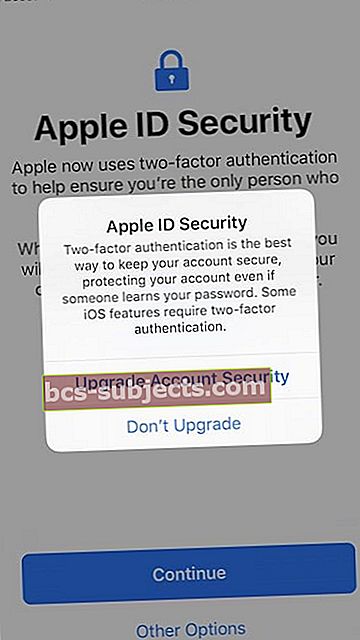
See funktsioon nõuab ka, et teie seadmes oleks iCloudi varundamine lubatud
- Teie volituste kinnitamisel algab automaatne sünkroonimine iseenesest. Te ei pea midagi tegema. Sõltuvalt sõnumite suurusest võite ekraani allservas näha olekut. See ütleb 'Sõnumite sünkroonimine iCloudiga ...’
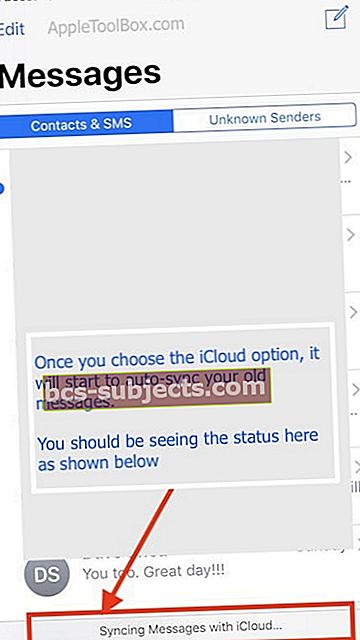
Huvitav on see, et kõigil minu seadmetel oli erinev sõnumiajalugu ja iga kord, kui lisasin täiendava seadme, lisas see selle seadme ainulaadsed sõnumid iCloudi ja kopeeris kõik puuduvad sõnumid sellesse seadmesse.
ICloudi suvandi sõnumeid ei kuvata iCloudi seadetes?
Kui te ei näe pärast iOS 11.4-le värskendamist rakenduses iCloudi sõnumeid ümberlülituvat, on tõenäoline, et iOS kataloogib teie sõnumirakenduse andmete suurust.
Paljud meie lugejad said kohe pärast iOS 11.4-le värskendamist teada, et icloud-rakenduste all pole sõnumite valikut. Mõnel tekkis selle funktsiooni valiku nägemisel pärast värskendamist pikk (kuni 24 tundi) viivitus.
Nii et see on täiesti normaalne, kui see kohe välja ei ilmu
Ärge paanitsege! Oodake mõni tund ja kontrollige uuesti.
Selle rakenduse Messages välimus iCloudis sõltub sõnumite (ja kõigi manuste / fotode) arvust, mida iCloud peab üles laadima.
Kuidas kontrollida iCloudis olevaid sõnumeid minu iPhone'i abil
Kui olete icloudi funktsioonis sõnumid seadistanud ja lubanud, peaksite andma selle sünkroonimiseks aega. Mis on meie jaoks töötanud, on selle funktsiooni lubamine ja seadme ühendamine üleöö. Samuti on oluline veenduda, et teil on piisavalt iCoudi salvestusruumi, kui kavatsete seda funktsiooni kasutada.
Kui sõnumid on sünkroonitud, saate need oma iPhone'is üles leida.
- Puudutage valikuid Seaded> Apple ID
- Puudutage ikooni iCloud
- Järgmisena puudutage valikut Halda salvestusruumi
- Puudutage valikut Sõnumid ja siin saate valida vestlusniidi, et näha, kas see on täielikult värskendatud.
Kas te ei soovi iCloudis sõnumeid?
Teie iPhone'is ja iPadis
- Minema Seaded> Apple ID profiil> iCloud
- Lülitage Messages välja
Macis
- Avage Messages
- Valige menüüribal Sõnumid> Eelistused> Kontod
- Tühjendage märkeruut Luba sõnumid iCloudis
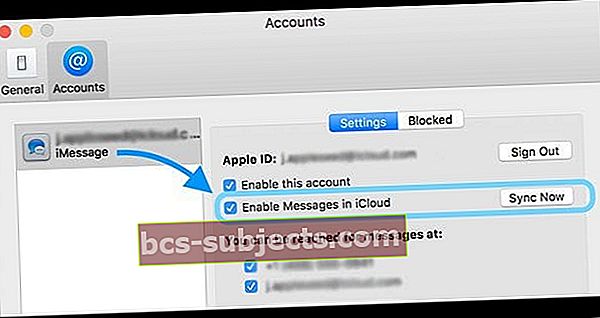
Kui lülitate rakenduses Messages iCloudis iPhone'is või iPadis välja, lisatakse teie sõnumite ajalugu eraldi iCloudi varundusse.
Kuidas salvestada iCloudi salvestusruumi, kui kasutate rakendust Messages iCloudis
Paljud meist on oma Apple'i uute funktsioonide kasutamiseks iCloudi plaane täiendanud. Oli palju lootust, et Apple suurendab WWDC ajal tasuta 5 GB mälumahtu suuremaks pakkumiseks, kuid seda ei juhtunud kunagi.
Kui olete pärast iCloudi sõnumite lubamist oma iCloudi salvestusmahuga hädas, on siin kiire näpunäide, mis võib olla kasulik teie iCloudi salvestusruumi vabastamiseks.
- Lubage teenuses iCloud Messages, laske neil sünkroonida (kui teil pole piisavalt ruumi, jätke see samm vahele.)
- Kustutage iCloudi varukoopia
- Taaskäivitage telefon
- Luba iCloudi varundamine
- Korrake seda kõigis seadmetes
Selle lihtsa näpunäite abil suutsime säästa rohkem kui 60% iCloudi ruumist. Loodame, et leiate sellest kasu. Näib, et millalgi loob iCloudi varukoopia topelt varukoopiad. See aitab eemaldada täiendava varukoopia, vabastades seeläbi teie iCloudi salvestusruumi.
Selle kokku pakkimine
Meie arvates on rakenduses Messages iCloudis suurepärane neile inimestele, kellel on väikesed salvestusseadmed ja kes soovivad oma tekstsõnumeid piiramatult hoida. Rakenduse iCloud rakenduses Messages sünkroonitakse kõik teie tekstid seadmete vahel ja värskendatakse automaatselt. Nii kuvatakse alati samu sõnumeid.
Ja kui otsustate sõnumi, foto, manuse või vestluse kustutada ühest seadmest, eemaldab Apple'i iCloudi sünkroonimine selle kõigist teie seadmetest (loomulikult on sisse logitud sama Apple ID-ga).